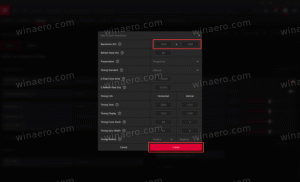Windows 10 Spring Creators Güncellemesini Yükledikten Sonra Disk Alanında Yer Açın
Windows 10 sürüm 1803 "Spring Creators Update"i önceki bir Windows sürümüne yüklediyseniz, disk sürücünüzdeki boş disk alanının önemli ölçüde azaldığını fark etmiş olabilirsiniz. 40 Gigabayta kadar geri alabilirsiniz.
Windows'un önceki bir sürümünden yerinde yükseltme yaptığınızda, Windows 10 önceki sürümden çok sayıda dosya kaydeder. yükseltme sırasında yüklü işletim sistemi ve sabit sürücünüzü yükseltmeniz durumunda bir daha asla ihtiyaç duymayabileceğiniz dosyalarla doldurur. başarılı. Kurulumun bu dosyaları kaydetmesinin nedeni, kurulum sırasında bir şeyler ters giderse, Windows'un önceki sürümüne güvenle geri dönebilmesidir. Ancak, yükseltmeniz başarılı olduysa ve her şey mükemmel çalışıyorsa, bu dosyaları saklamanıza gerek yoktur. Bu basit talimatları izleyerek boşa harcanan tüm disk alanını geri kazanabilirsiniz.
Devam etmeden önce: Bu dosyaları silmenin Windows 10 Spring Creators Update'i kaldırma özelliğini kaldıracağını unutmayın. Windows'un önceki sürümüne geri dönemezsiniz.
Windows 10 Spring Creators Update'e yükselttikten sonra yer açmak için, aşağıdakileri yapın:
- Açık Ayarlar.
- Sistem - Depolama'ya gidin.
- Linki tıkla Şimdi yer açın sağ altta Depolama Algısı.
- Bir sonraki sayfada, bulun ve kontrol edin. Önceki Windows kurulum(lar)ı kalem.
- Tıkla Dosyaları kaldır buton.
Bu kadar! Bu, listede kontrol ettiğiniz tüm dosyaları kaldıracaktır.
Başvuru için aşağıdaki makaleye bakın:
Windows 10'da Sürücü Alanı Nasıl Boşaltılır
Alternatif olarak, klasik Disk Temizleme aracını kullanabilirsiniz. Aşağıdakileri yapın.
Cleanmgr ile Windows 10 Spring Creators Güncellemesini Yükledikten Sonra Disk Alanında Yer Açın
- basmak Kazanç + r Çalıştır iletişim kutusunu açmak için klavyedeki kısayol tuşlarını birlikte kullanın.
İpucu: Bkz. Win tuşlarına sahip tüm Windows klavye kısayollarının nihai listesi. - Çalıştır kutusuna aşağıdakini yazın:
temizlik
- Sistem sürücünüzü seçin:
- Tıkla Sistem dosyalarını temizleyin Disk Temizleme aracını genişletilmiş moda geçirmek için düğmesine basın.
- Bul ve kontrol et Önceki Windows kurulum(lar)ı kalem.
- Tamam'ı tıklayın ve bitirdiniz.
İpucu: cleanmgr uygulamasının özellikleri ve seçenekleri hakkında daha fazla bilgi edinmek ilginizi çekebilir. Aşağıdaki makalelere bakın:
- Tüm Öğeler İşaretliyken Disk Temizlemeyi Başlatın
- Disk Temizleme ile Başlangıçta Temp Dizinini Temizle
- Windows 10'da Temizleme Sürücüsü Bağlam Menüsü Ekle
- Windows 10'da Disk Temizleme Cleanmgr Komut Satırı Argümanları
- Cleanmgr (Disk Temizleme) için bir Ön Ayar Oluşturun
Bu kadar. Windows 10 Spring Creators Update'e yükseltildikten sonra gereksiz yere tüketilen disk alanını geri kazanmanın ne kadar kolay olduğunu görebilirsiniz.